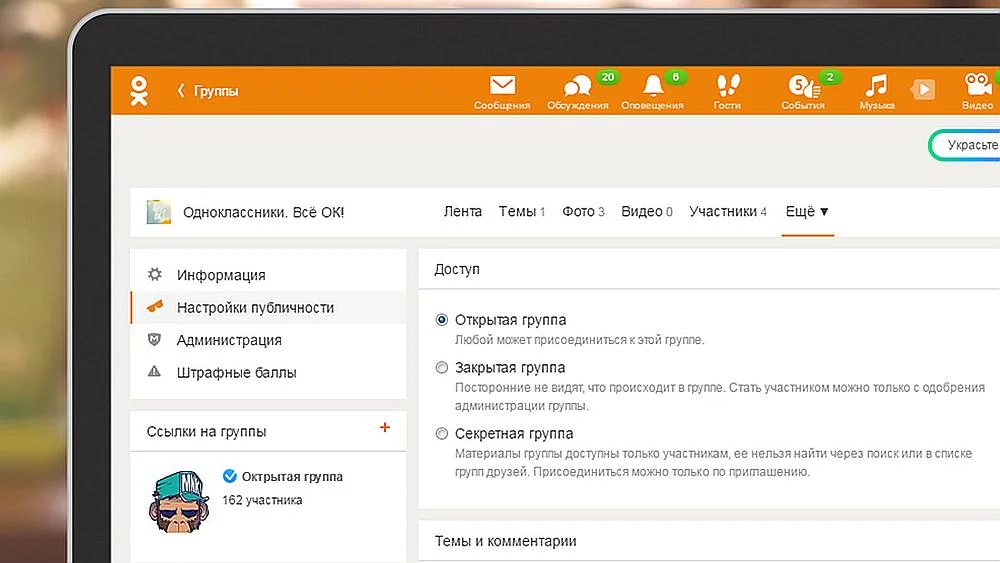Здравствуйте!
Одноклассники – одна из старейших российских социальных сетей.
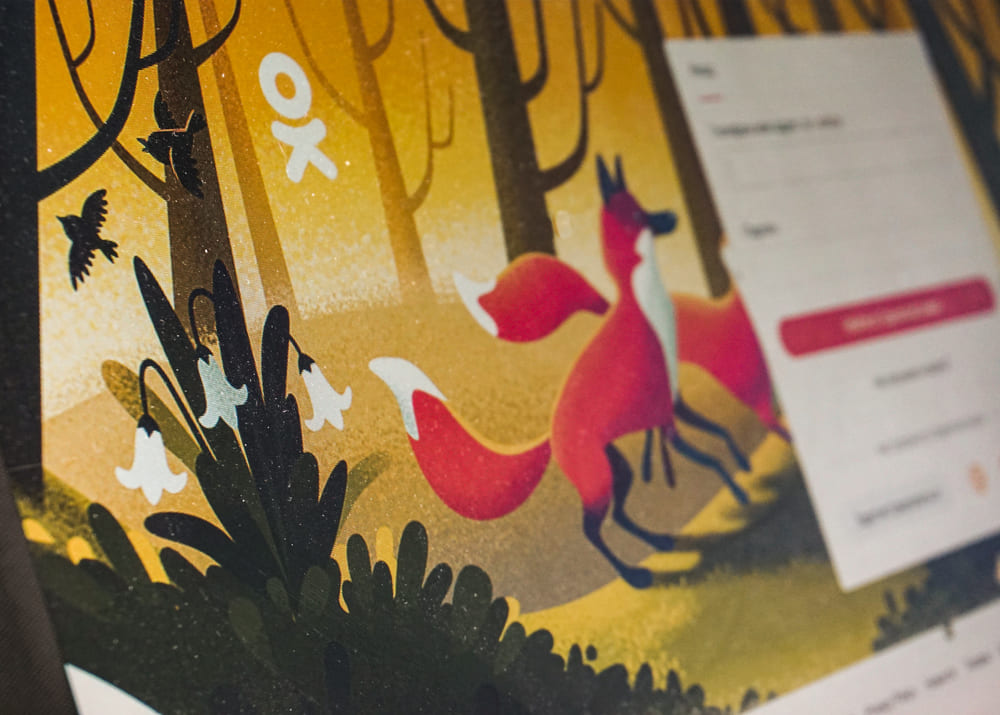 Благодаря этому, имеет большую популярность и великое множество пользователей.
Благодаря этому, имеет большую популярность и великое множество пользователей.
Так же одноклассники, благодаря своему функционалу и истории, по статистике является любимейшей платформой для общения пользователей зрелого возраста, которые составляют основную платёжеспособную аудиторию в интернете.
Именно поэтому социальную сеть Одноклассники можно и нужно использовать для продвижения своего товара или услуг.
Поэтому мы сегодня расскажем, как сделать пост в Одноклассниках. Далее необходимо делать регулярные публикации, чтобы группа была живой и интересной.
Читайте также: Как сделать пост в ВК
Очень важно, чтобы ваши посты грамотно и красиво оформлялись. Приложив старание, вы увидите положительные результаты своего труда. Существует много возможностей, которыми вы можете оформлять ваши посты.
Вы можете просто отправлять текст, но всегда он выгоднее выглядит, если вы приправите его интересной картинкой, видеозаписью или подборкой аудиозаписей.
Вы также можете отправлять отметки на карте, чтобы сориентировать на местности. Помимо этого, при желании, вы в любой момент можете запустить опрос. Пробуйте совмещать эти возможности в каждом из ваших постов, ведь это будет интересно для ваших подписчиков и увеличит популярность сообщества.
Как сделать пост в Одноклассниках в группе
Создание заголовка
Вы можете создать закреплённый текст, который всегда будет находиться вверху среди опубликованных постов в вашей группе. Это очень полезно, когда вы хотите чтобы какая-либо информация всегда была на глазах у подписчиков и посетителей группы.
Статья в тему: Создание группы в Одноклассниках
Чтобы создать пост заголовок, поставьте курсор в поле «Создать новую тему», как показано на рисунке:
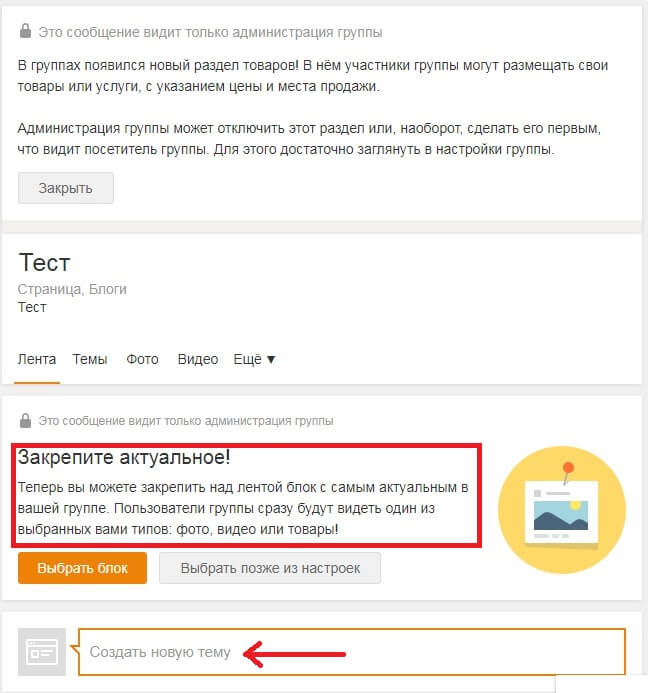
Откроется окно, в котором можно будет ввести текст вашего заголовка. Запомните, как вызывается это окно, потому что, рассматривая разные способы создания постов, мы каждый раз будем возвращаться к этому окну.
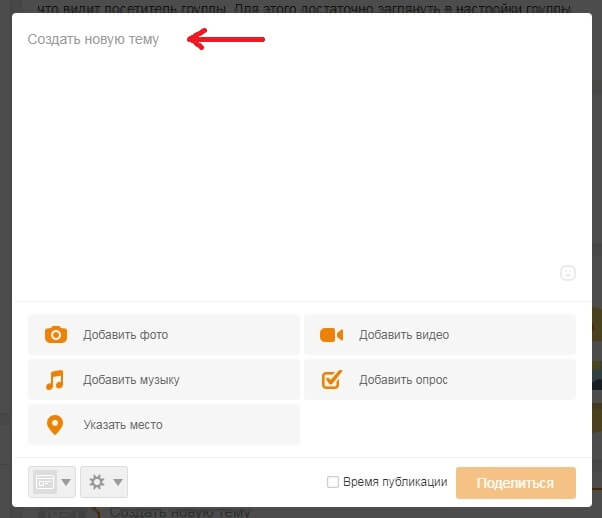
Вводим текст публикации и нажимаем кнопку «Поделиться» слева внизу. После этого пост будет опубликован.
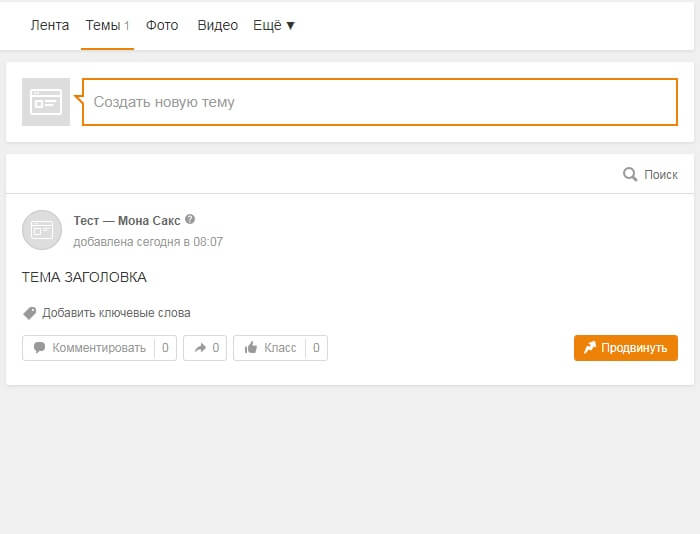
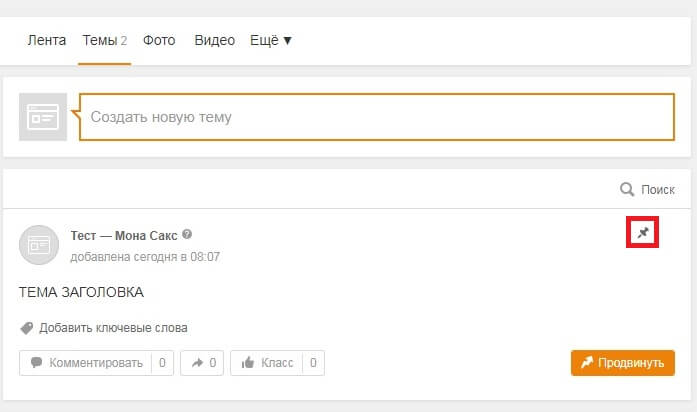 На данный момент это обычный незакреплённый пост. Чтобы закрепить, необходимо найти в правой части значок в виде канцелярской кнопки и нажать на него, чтобы запись закрепилась
На данный момент это обычный незакреплённый пост. Чтобы закрепить, необходимо найти в правой части значок в виде канцелярской кнопки и нажать на него, чтобы запись закрепилась
Готово. Теперь ваша запись не утонет в списке других публикаций до тех пор, пока вы её принудительно не открепите.
Создание текстового поста
Чтобы создать пост, поставьте курсор в поле «Создать новую тему. В появившемся окне просто вводим интересующий нас информационный текст.
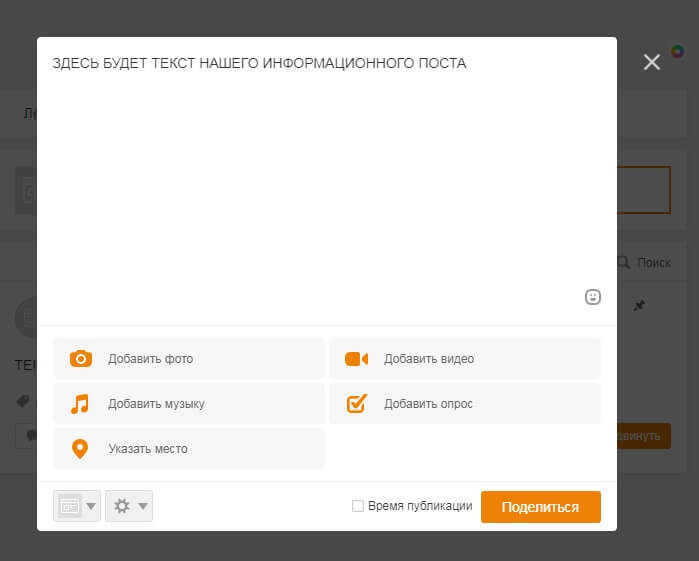
Чтобы опубликовать тему, нажмите кнопку «Поделиться» слева внизу. После этого ваш информационный пост будет опубликован.
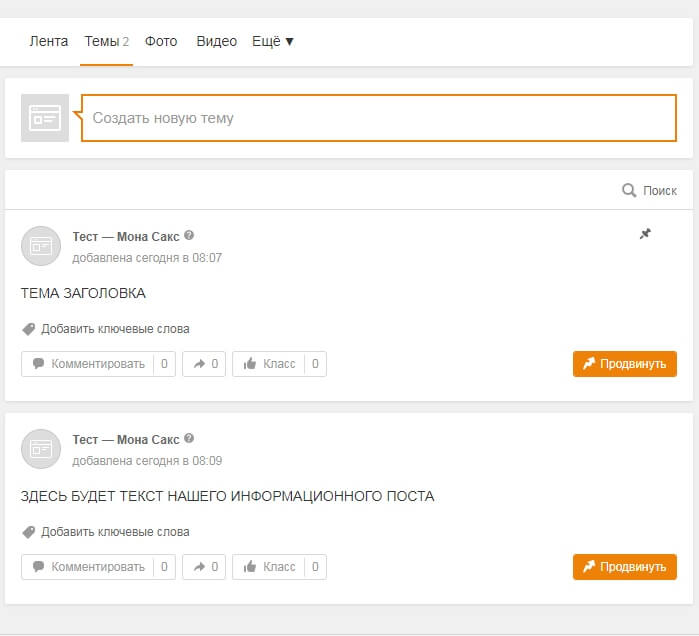
Создание поста с изображением
Теперь разберёмся, как прикреплять картинки к вашим публикациям. Открываем окно создания темы и нажимаем на кнопку «Добавить фото»:
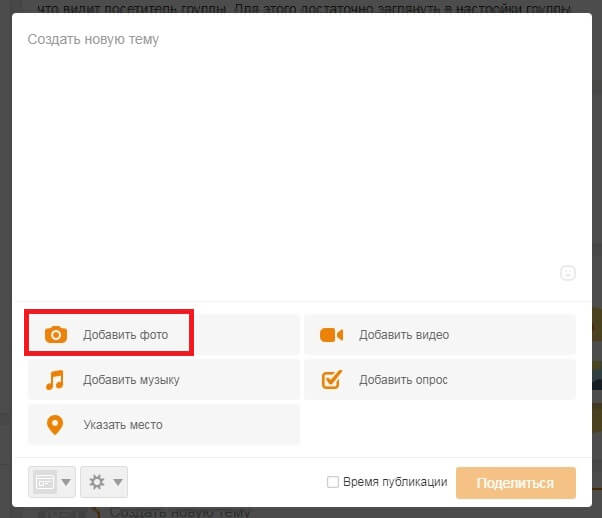
В открывшемся окне появится возможность выбрать изображение с компьютера.
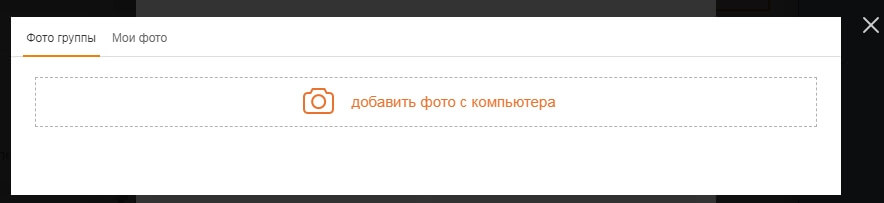
После этого к вашему создаваемому подгрузится добавленное изображение
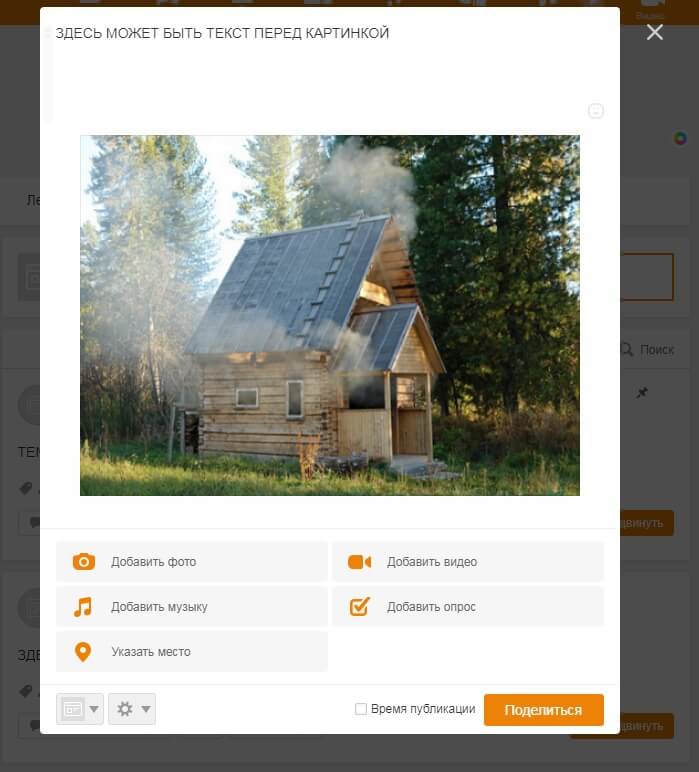
После того, как добавлено изображение и при желании написан текст, остаётся только нажать кнопку «Поделиться» слева внизу. Теперь ваш пост опубликован
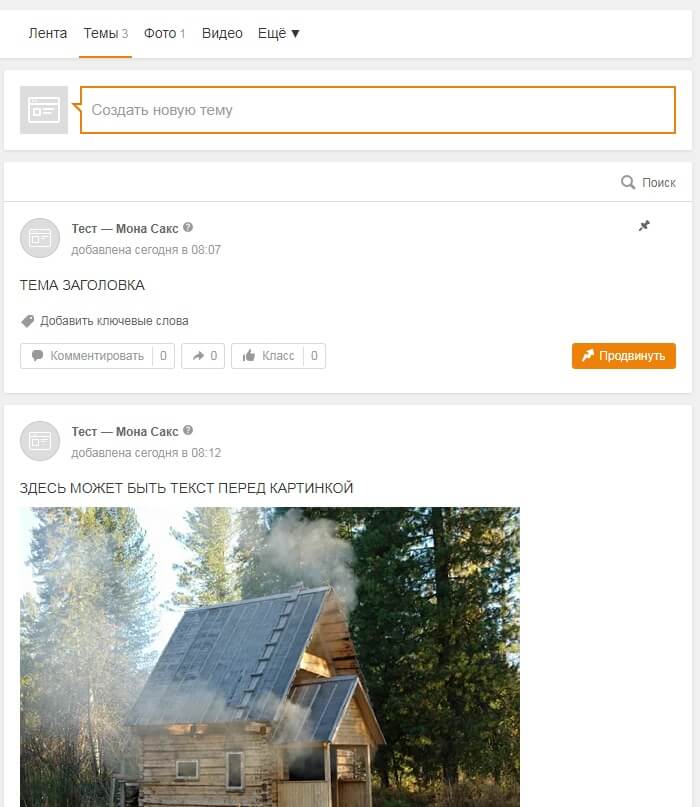
Это интересно: Как раскрутить группу в Одноклассниках
Создание поста с видеозаписью
Теперь разберёмся, как прикреплять картинки к вашим публикациям. Открываем окно создания темы и нажимаем на кнопку «Добавить видео»:
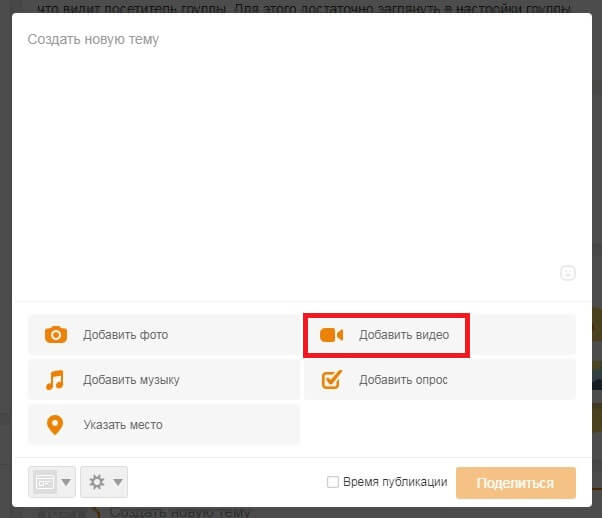
В появившемся окне у нас появляется возможность выбрать видеофайл с компьютера, либо просто перетащить его на это окно для загрузки.
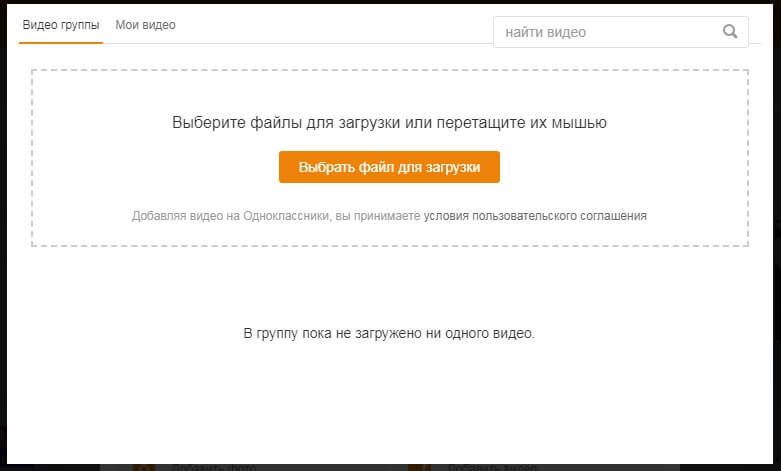
После этого ждём, пока видеозапись загрузится. Время ожидания зависит от размера файла и скорости вашего интернета.
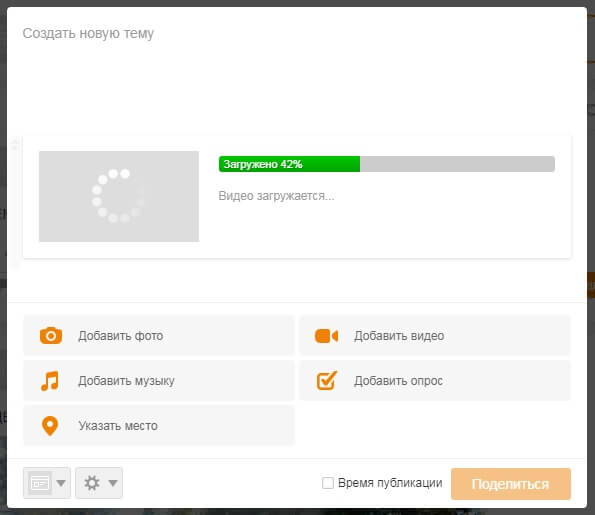
После этого видео подгружается к создаваемой нами публикации:
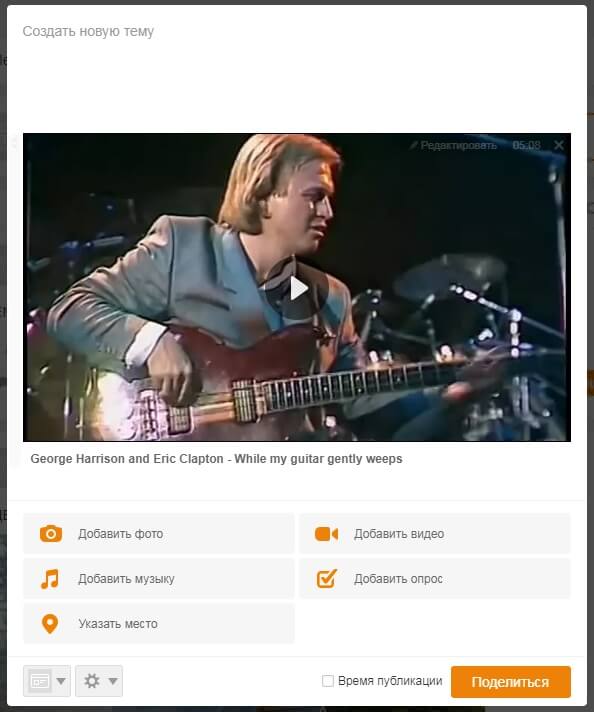
После того, как добавлено видео и при желании написан текст, остаётся только нажать кнопку «Поделиться» слева внизу. Теперь ваш пост опубликован
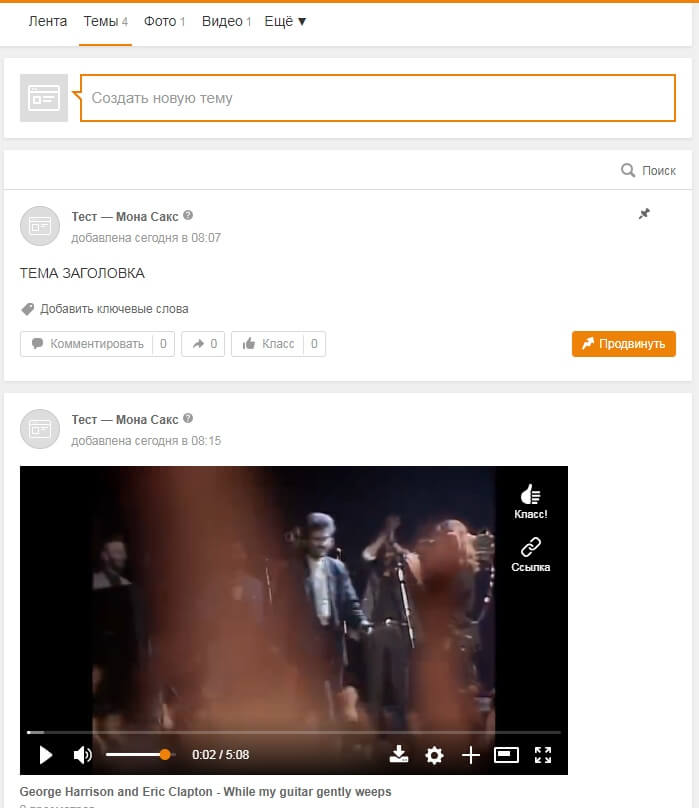
Создание опроса
Чтобы создать опрос в Одноклассниках, поставьте курсор в поле «Создать новую тему. В появившемся окне нажимаем на кнопку «Добавить опрос».
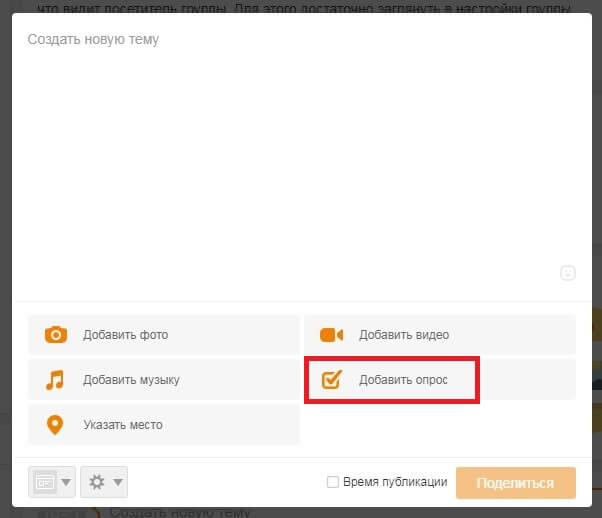
После этого появляется окно создания опроса с полями для заполнения:
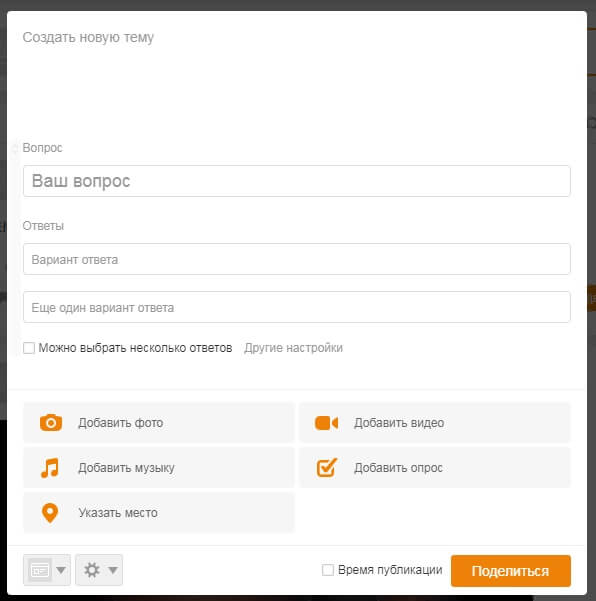
Заполняем поля. При желании, можно добавить дополнительные варианты ответов, если двух недостаточно.
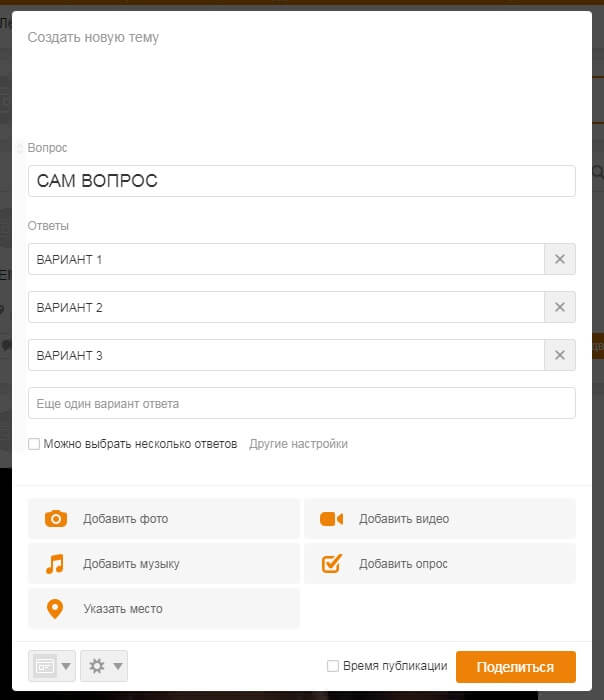
После того, как заполнены поля, остаётся только нажать кнопку «Поделиться» слева внизу. Теперь ваш опрос опубликован:
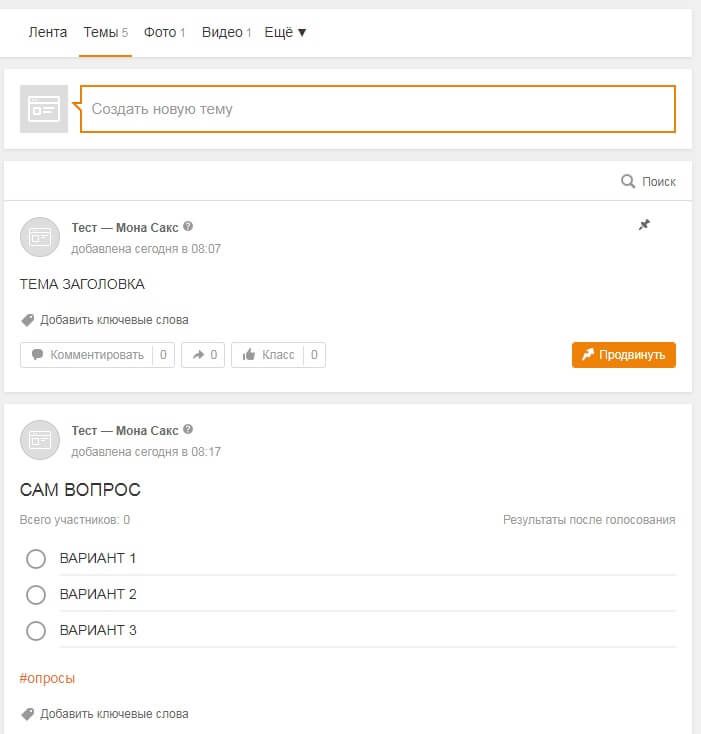
Создание поста с картой
При желании вы в любой момент можете создать пост с участком карты, что бывает крайне полено для ориентации проезд или прохода к определённому месту.
Чтобы добавить карту, поставьте курсор в поле «Создать новую тему. В появившемся окне нажмите на кнопку «Указать место».
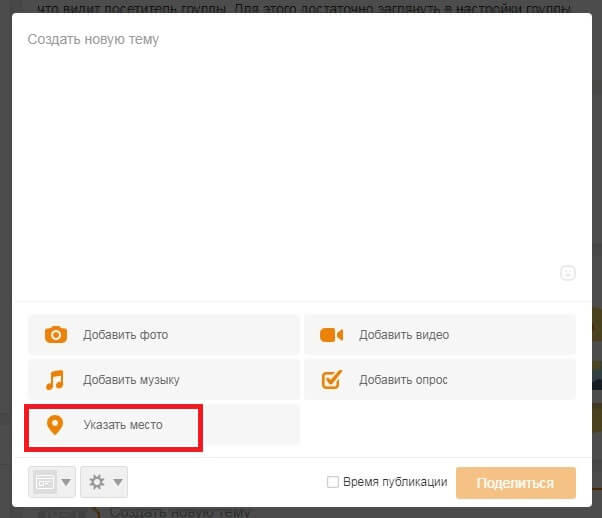
Откроется карта места, соответствующего вашему IP-адресу в данный момент времени. Вы можете выбрать любое другое место на карте мира в данном окне.

После выбора места, участок карты подгрузится к создаваемому вами посту:
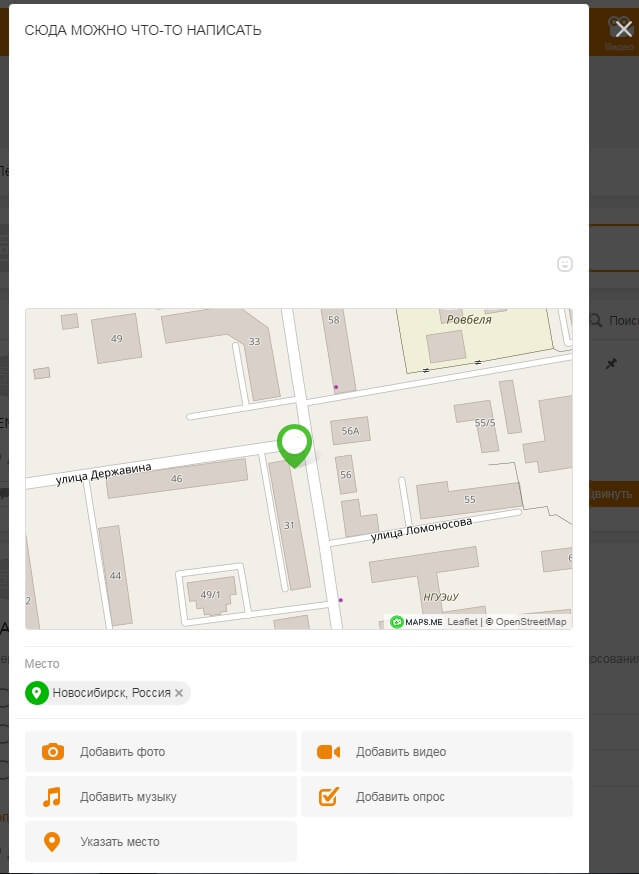
После того, как заполнены поля, остаётся только нажать кнопку «Поделиться» слева внизу. Теперь ваш пост опубликован:
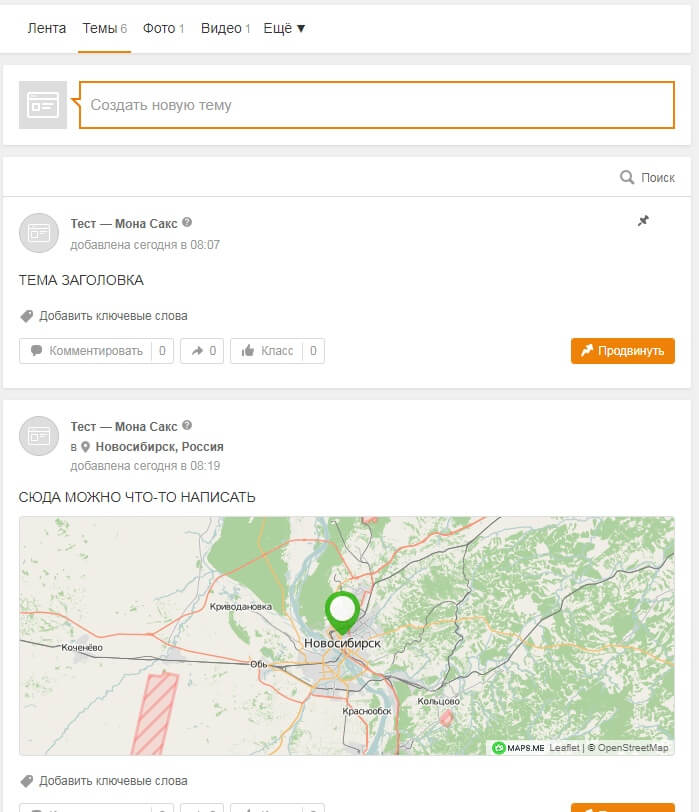
Создание поста с музыкой
Чтобы создать публикацию с аудиозаписью, поставьте курсор в поле «Создать новую тему. В появившемся окне нажимаем на кнопку «Добавить музыку».
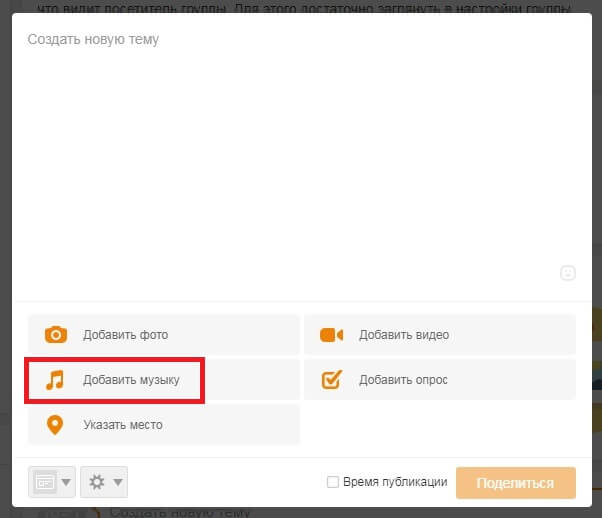
По названию можно найти песню и выбрать её для добавления к посту
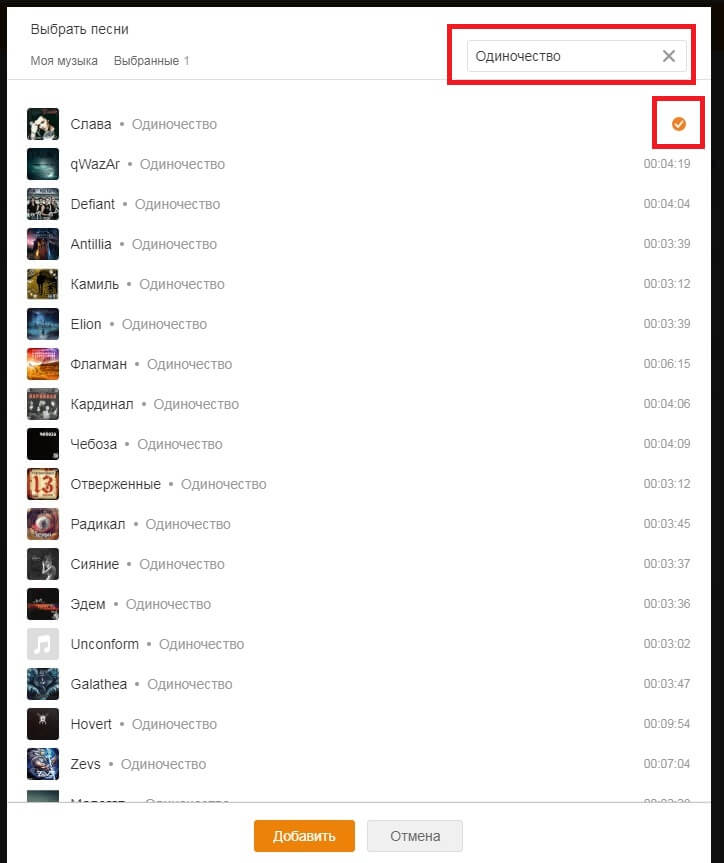
После этого нажимаем на кнопку «Добавить» внизу списка
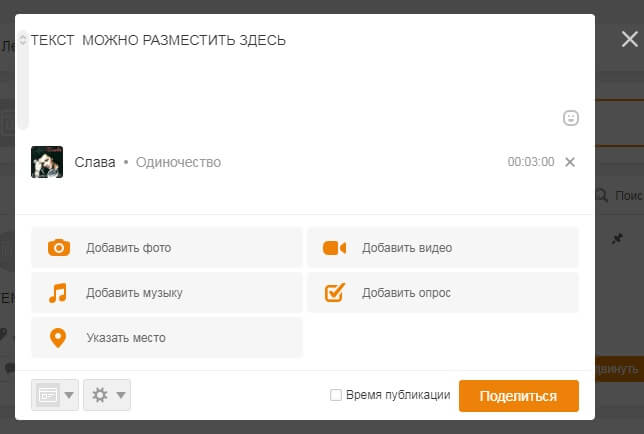
Аудиозапись подгрузится к создаваемому посту. После этого остаётся только нажать кнопку «Поделиться» слева внизу. Теперь ваш пост опубликован:
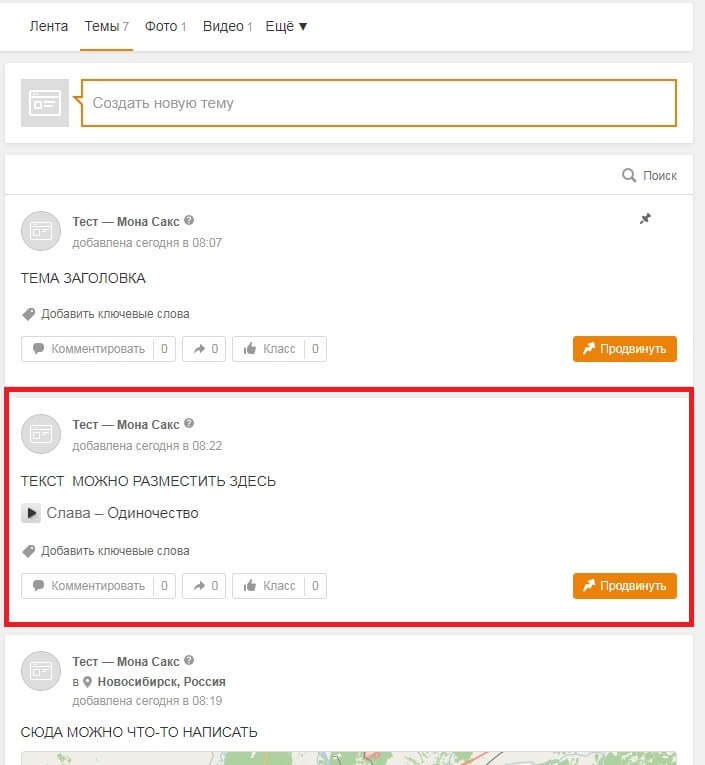
Как сделать отложенный пост в Одноклассниках
Для создания поста, который не опубликуется до определённой даты, поставьте курсор в поле «Создать новую тему. В появившемся окне ставим галочку на кнопку «Время публикации».
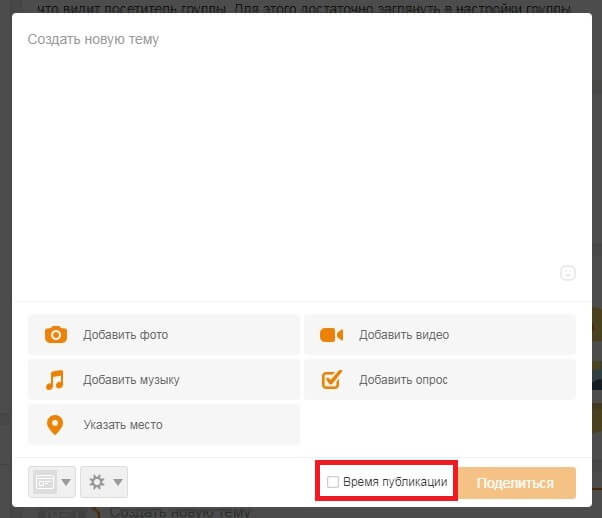
Появится меню выбора даты, в которую будет автоматически опубликован ваш пост.
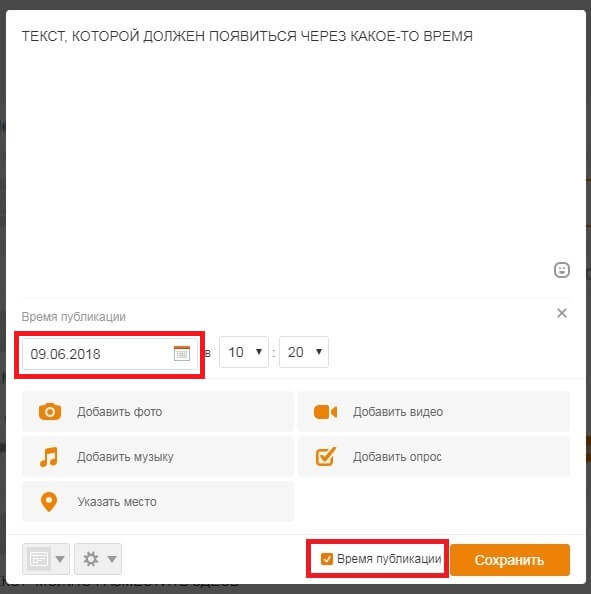
Указываем нужное время и дату
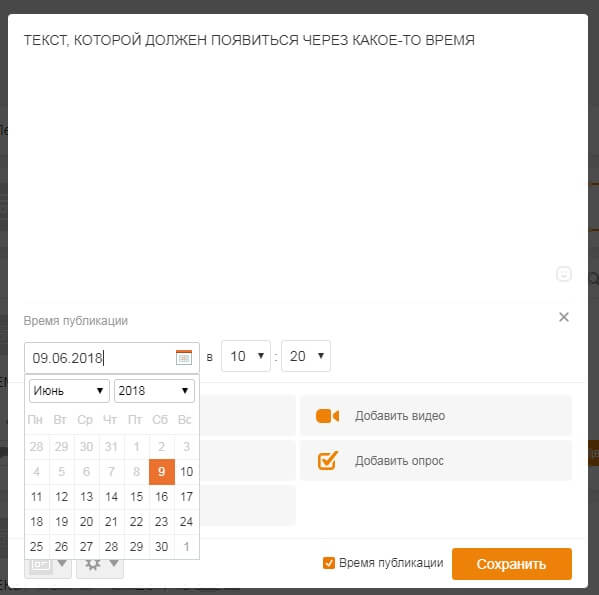
Выставив дату и написав текст публикации, нажмите кнопку «Сохранить» слева внизу.
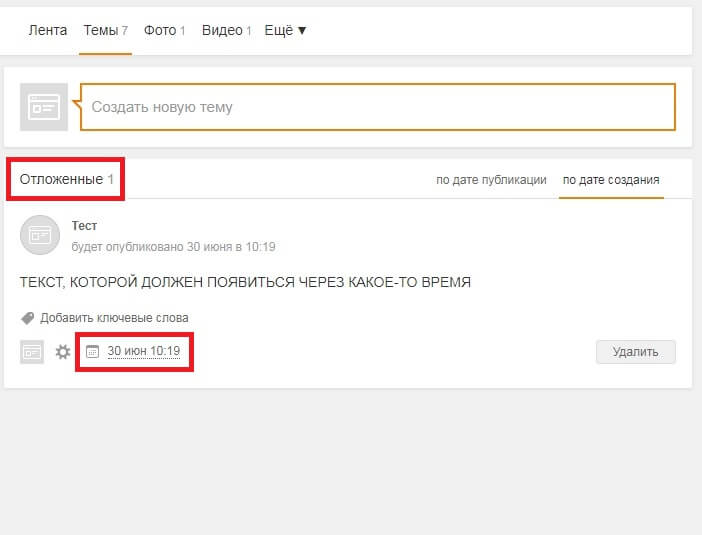
Теперь пост создан и ждёт назначенного времени для своей публикации
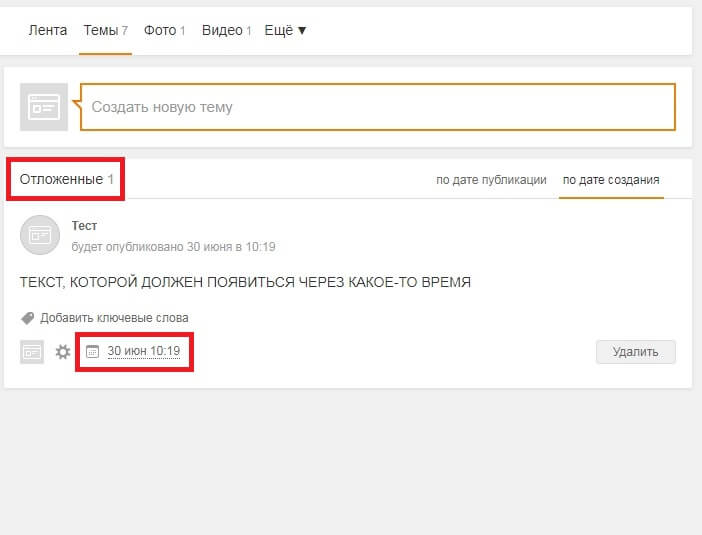
Как продвинуть публикацию
После того как ваши посты публиковались, вы, вероятно, заметили на них кнопку «Продвинуть»:
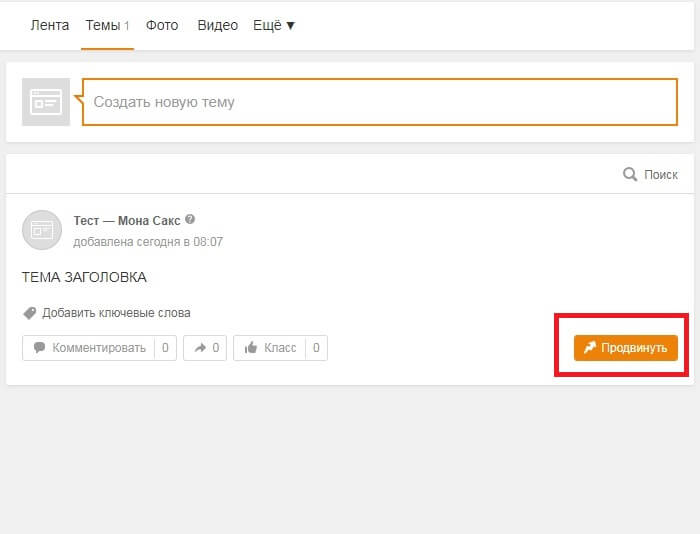
Нажав на эту кнопку, у вас появится возможность заказать рекламу, благодаря которой данный пост будет показан множеству пользователей, что привлечёт к вам много новых людей.